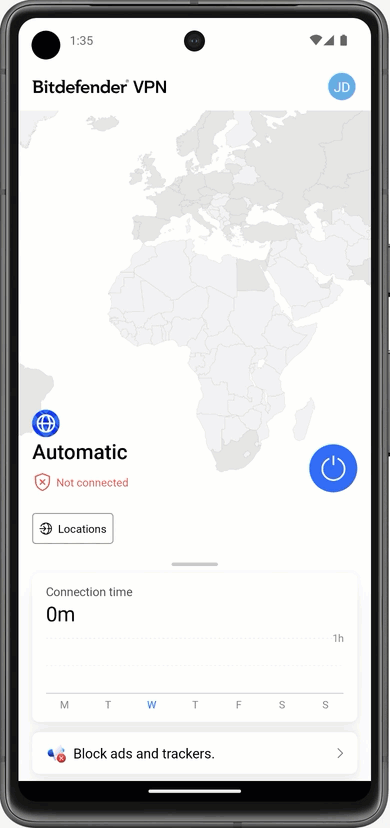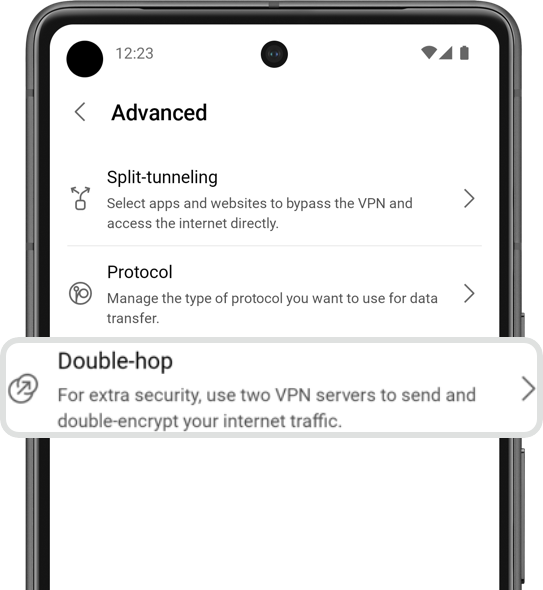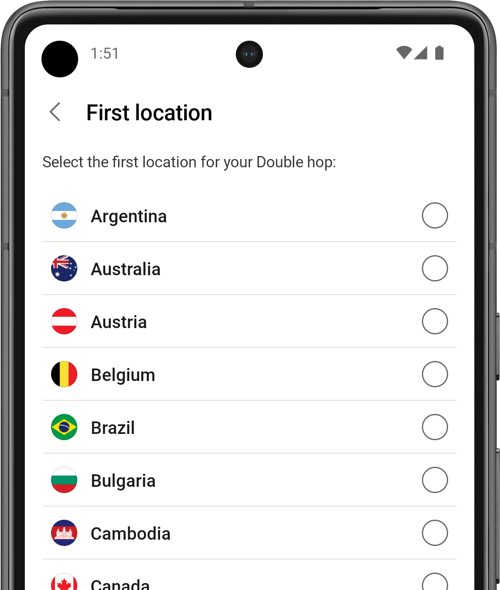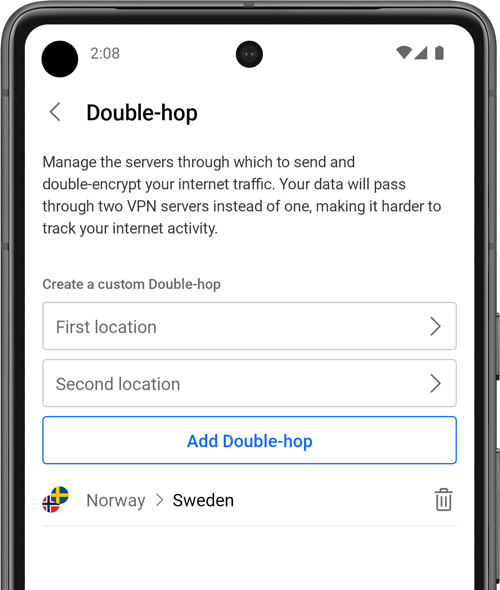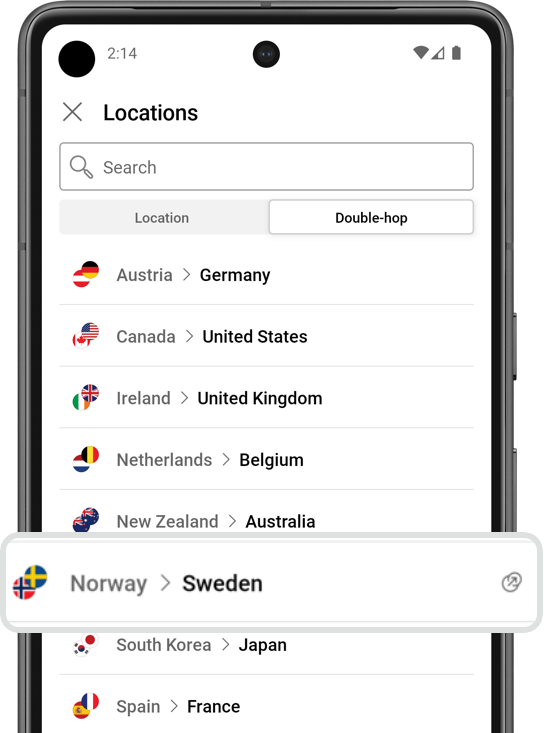Double-hop VPN is een geavanceerde functie die beschikbaar is in Bitdefender VPN voor Windows, Android en iOS. Het voegt een extra laag beveiliging en privacy toe aan uw online activiteiten door uw internetverkeer door meerdere VPN-servers te leiden. In deze gids leggen we uit hoe Double Hop werkt.
Wat is Double-hop VPN?
Bij een double-hop VPN, ook wel bekend als multi-hop, cascading of chained VPN, gaat je internetverkeer langs twee afzonderlijke VPN-servers voordat het zijn eindbestemming op het internet bereikt. De eerste server, bekend als het "server knooppunt", fungeert als een proxy knooppunt en stuurt uw verkeer door naar de tweede server, die dient als het "exit knooppunt" om toegang te krijgen tot het internet.
Het belangrijkste doel van een multi-hop VPN is om dubbele versleuteling en extra beveiliging toe te voegen aan je internetverkeer. Door meerdere VPN-servers te passeren, wordt uw verkeer verder aangepast, waardoor het bijna onmogelijk wordt voor ISP's, overheidsinstanties of hackers om uw online activiteiten terug te leiden naar uw oorspronkelijke IP-adres. Deze functie wordt vaker gebruikt door personen die maximale anonimiteit en veiligheid nodig hebben, zoals journalisten, activisten of gebruikers in regio's met strenge internetcensuur en -bewaking.
Hoewel het veiliger is dan een gewone VPN-verbinding, wordt een double-hop VPN niet vaak gebruikt voor dagelijks browsen omdat het je internetverbinding kan vertragen door het verhoogde aantal server hops.
Belangrijkste functies
- Premium VPN: Double Hop is een exclusieve Bitdefender Premium VPN-functie die een verbeterde beveiliging biedt voor uw online activiteiten.
- Maximaal 5 aangepaste Double Hop-vermeldingen: U kunt maximaal 5 unieke Double Hop VPN-configuraties maken, waardoor flexibiliteit mogelijk is bij het kiezen van de servercombinaties van uw voorkeur.
Double Hop gebruiken
Om Double-hop te gebruiken:
1. Open de Bitdefender VPN app ![]() die op uw apparaat is geïnstalleerd en tik op de knop Locaties knop.
die op uw apparaat is geïnstalleerd en tik op de knop Locaties knop.
2. Selecteer in het Locaties-scherm het tabblad Double-hop.
3. Kies een van de 7 standaard double-hop vermeldingen in de lijst om verbinding te maken:
- Oostenrijk → Duitsland
- Canada → Verenigde Staten
- Ierland → Verenigd Koninkrijk
- Nederland → België
- Zuid-Korea → Japan
- Spanje → Frankrijk
- Nieuw-Zeeland → Australië
Een aangepaste Double-hop maken
Hier volgt een stap-voor-stap handleiding voor het instellen van een aangepaste locatie in de Bitdefender VPN-app voor Android en iOS:
Opmerking: Het aanpassen van de Double Hop-functie is momenteel niet beschikbaar op Windows:
1. Open Bitdefender VPN-instellingen
Open de Bitdefender VPN app ![]() en tik op uw gebruikersnaam in de rechterbovenhoek om de app-instellingen te openen.
en tik op uw gebruikersnaam in de rechterbovenhoek om de app-instellingen te openen.
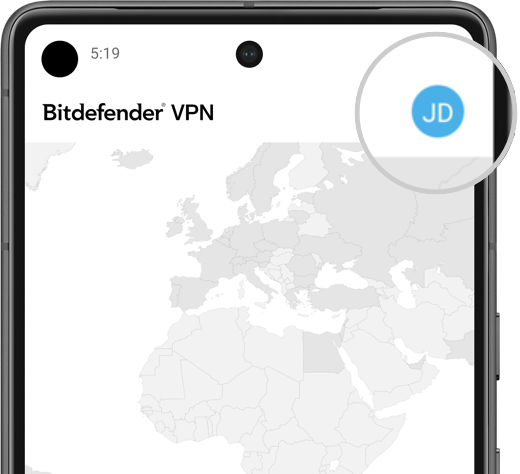
2. Navigeer naar Double Hop
Ga in de VPN-instellingen naar de sectie Geavanceerd > tik op Double-hop.
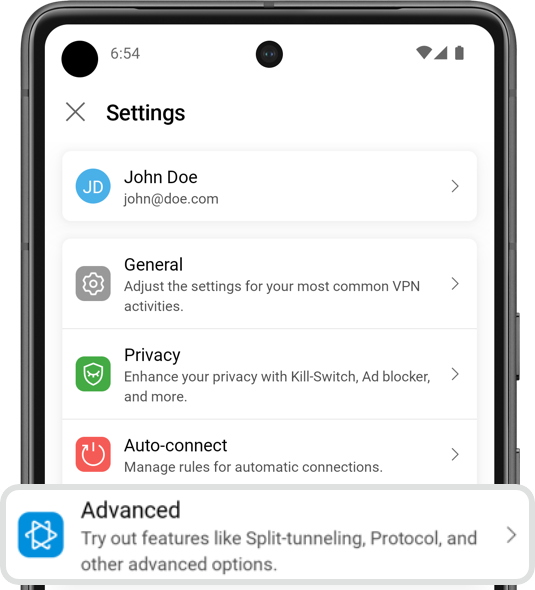
3. Maak een nieuwe Double Hop
- Tik op de Eerste locatie en kies de server van uw voorkeur voor de eerste hop (server node).
- Tik vervolgens op de Tweede locatie en selecteer de server voor de tweede hop (exit node).
- Druk op de knop Double-hop toevoegen om je configuratie op te slaan.
ⓘ Het gebruik van twee VPN-servers op geografisch ver verwijderde continenten, gescheiden door duizenden kilometers, kan een aanzienlijke impact hebben op uw internetsnelheid.
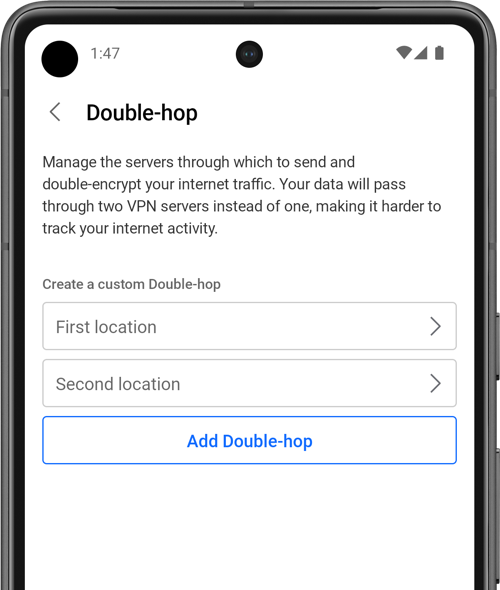
4. Herhalen voor extra Double Hop configuraties
Als je meer Double Hop vermeldingen wilt maken, herhaal je het proces en houd je rekening met de maximale limiet van 5 aangepaste configuraties.
- Om een aangepast item te verwijderen, klik je op het prullenbakpictogram dat ernaast verschijnt.
5. Verbinding maken met Double Hop VPN
Zodra je nieuwe Double Hop is ingesteld, volg je deze stappen om verbinding te maken:
- Tik op Locaties op het hoofdscherm van VPN.
- Selecteer het tabblad Double-hop.
- Kies uw aangepaste Double hop item om de verbinding tot stand te brengen.
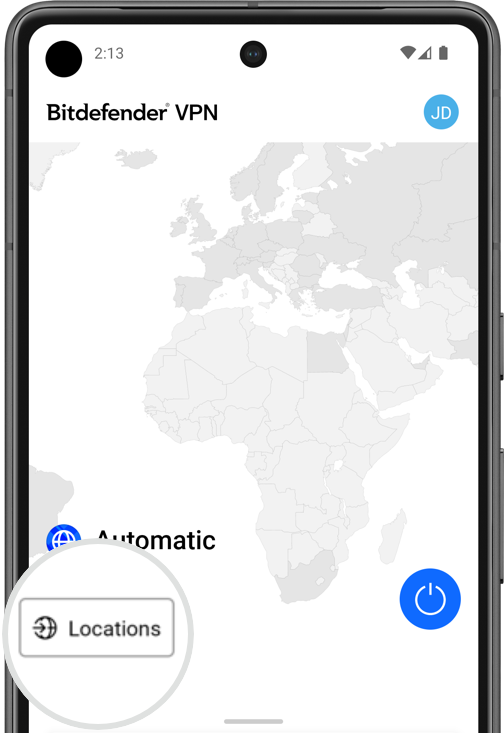
Je internetverkeer wordt nu omgeleid via de geselecteerde server nodes, wat een extra laag van beveiliging en privacy toevoegt.